Photoshop裁剪工具使用
1、打开素材图片,如图所示:
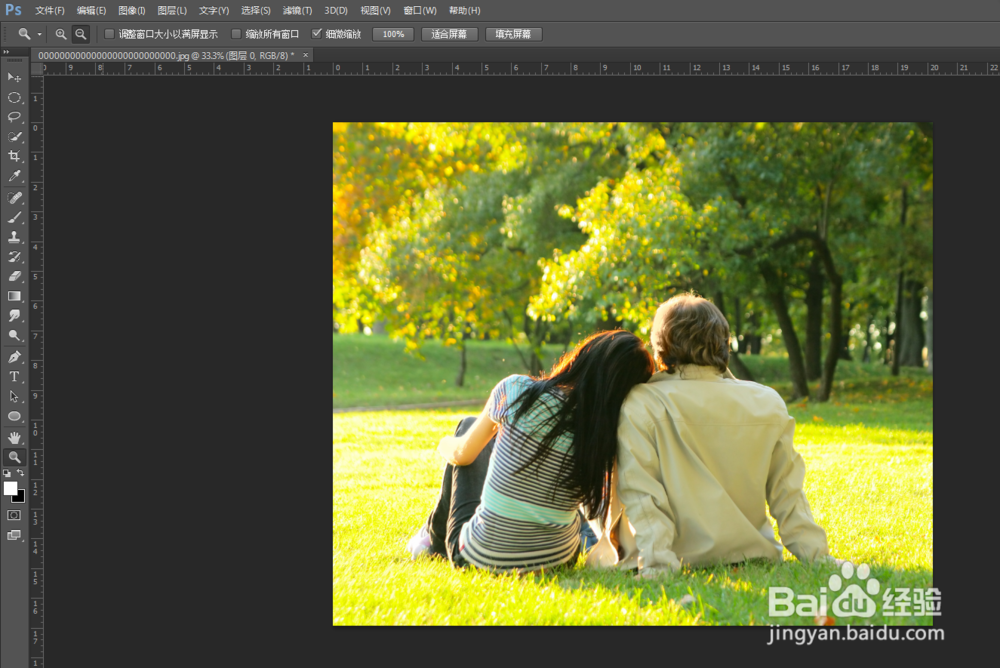
2、双击“背景”图层,解锁图层,如图所示:
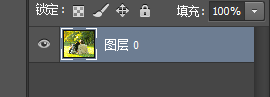
3、在工具箱中选择裁剪工具,如图所示:
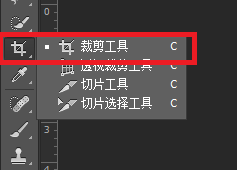
4、选中“图层0”,在需要裁切的部分单击并拖曳出裁剪框,释放鼠标,裁剪框外部的图像变为灰色显示。如图所示:

5、按Enter键确认裁剪,如图所示:

6、至此,本教程结束。

1、打开素材图片,如图所示:
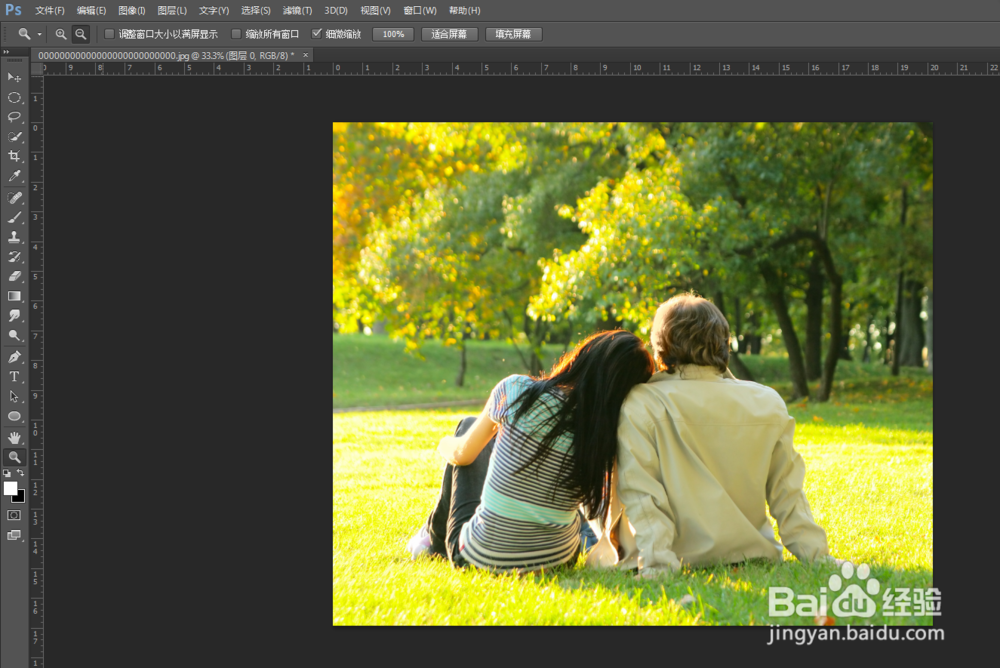
2、双击“背景”图层,解锁图层,如图所示:
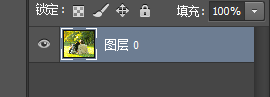
3、在工具箱中选择裁剪工具,如图所示:
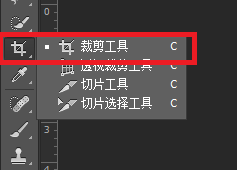
4、选中“图层0”,在需要裁切的部分单击并拖曳出裁剪框,释放鼠标,裁剪框外部的图像变为灰色显示。如图所示:

5、按Enter键确认裁剪,如图所示:

6、至此,本教程结束。
